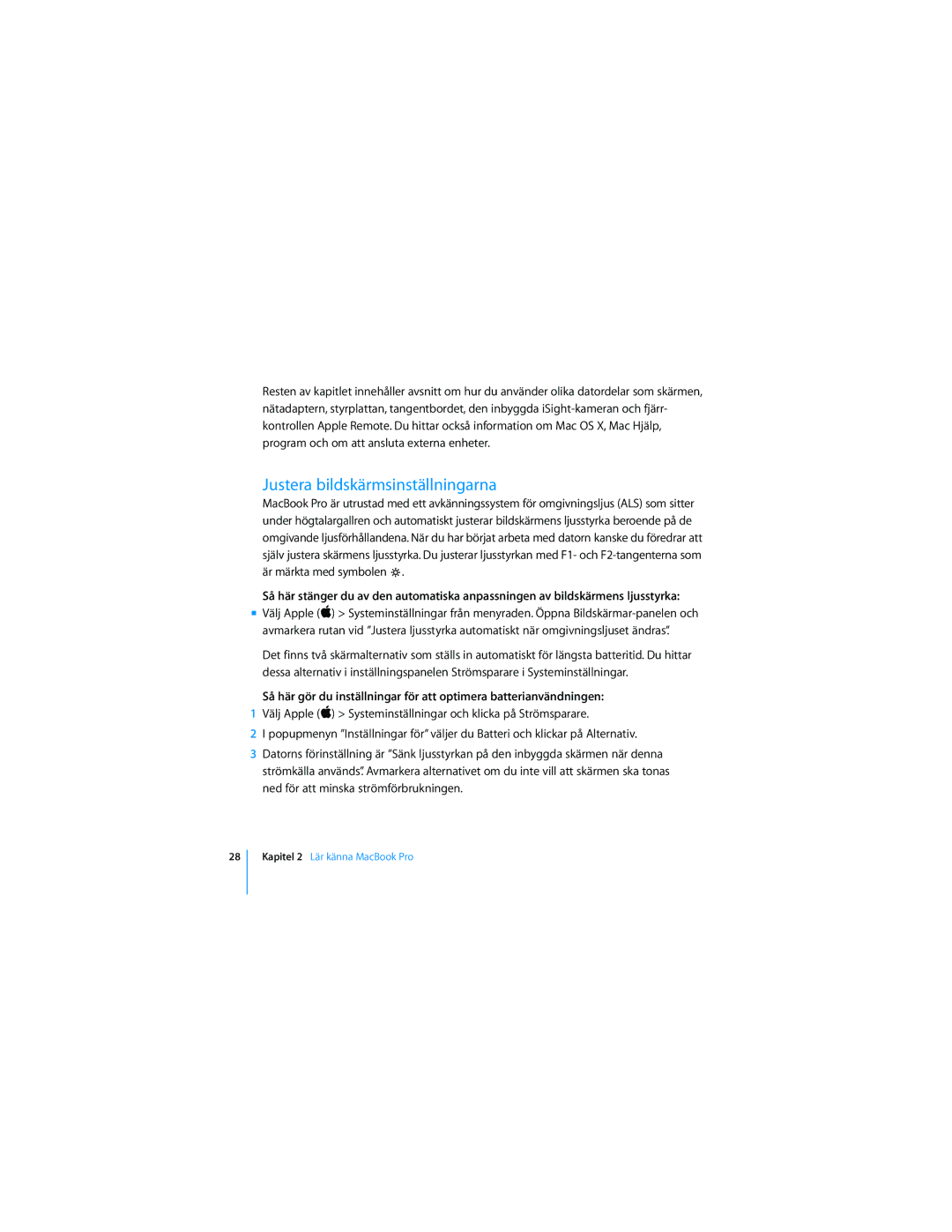Resten av kapitlet innehåller avsnitt om hur du använder olika datordelar som skärmen, nätadaptern, styrplattan, tangentbordet, den inbyggda
Justera bildskärmsinställningarna
MacBook Pro är utrustad med ett avkänningssystem för omgivningsljus (ALS) som sitter under högtalargallren och automatiskt justerar bildskärmens ljusstyrka beroende på de omgivande ljusförhållandena. När du har börjat arbeta med datorn kanske du föredrar att själv justera skärmens ljusstyrka. Du justerar ljusstyrkan med F1- och ![]()
![]()
![]() .
.
Så här stänger du av den automatiska anpassningen av bildskärmens ljusstyrka:
mVälj Apple () > Systeminställningar från menyraden. Öppna
Det finns två skärmalternativ som ställs in automatiskt för längsta batteritid. Du hittar dessa alternativ i inställningspanelen Strömsparare i Systeminställningar.
Så här gör du inställningar för att optimera batterianvändningen:
1Välj Apple () > Systeminställningar och klicka på Strömsparare.
2I popupmenyn ”Inställningar för” väljer du Batteri och klickar på Alternativ.
3Datorns förinställning är ”Sänk ljusstyrkan på den inbyggda skärmen när denna strömkälla används”. Avmarkera alternativet om du inte vill att skärmen ska tonas ned för att minska strömförbrukningen.
28